Excel中工作簿的保护
为了保护我们的Excel工作簿不被别人访问、修改、查看,我们可以通过Excel的保护工作簿功能进行保护状态的设定。常用的保护设定有如下几种方法:标记为最终状态、用密码进行加密、保护当前工作表、保护工作簿结构。
以上保护工作簿的功能只需在Excel中点击“文件->信息->保护工作簿”就可以使用了。
下面就分别介绍一下这些保护功能。
一、标记为最终状态
标记为最终状态目的是告知读者该份Excel工作簿的编辑状态为最终状态,并且自动将Excel文件设置为只读状态。在设置完最终状态后用户打开该份文件是会有如下提示:
当然在该状态用户如果非要编辑也是可以的,只需要点击仍然编辑按钮后就会解除当前的最终版本标记进入编辑模式。
二、用密码进行加密
用密码进行加密功能是通过将文档设置一个打开密码来保护工作簿,只有知道密码的用户才可以打开该工作簿。
设置完密码后的工作簿再次打开时就要求输入密码才可以打开该工作簿:
如果需要取消该密码,只需再次使用该功能,并将密码设置为空即可。
三、保护当前工作表
保护当前工作表功能是用来控制对当前工作表所做的更改类型,具体可以控制的修改类型如下所示,可分别勾选需要控制的权限。
同时可以设置取消保护时的密码,这样其他用户需要修改权限时需要知道保护密码才能进行权限修改。
四、保护当前工作表
保护工作簿结构功能用来防止用户对工作簿结构进行不需要的修改,如添加工作表、删除工作表等。
同保护当前工作表功能相同,可设置保护密码,防止用户自己取消保护。
如有疑问可联系我的个人微信:
我的微信/QQ:1026539820
备用微信/QQ:2260616879
(微信留言CAD入群/Excel入群可加入相应微信群)
有相关问题咨询讨论可加入我的QQ群:
CAD交流学习群:311710655
EXCEL技术交流群:499560580
更多Excel使用技巧关注我的微信公众号
关注公众号
微信公众号

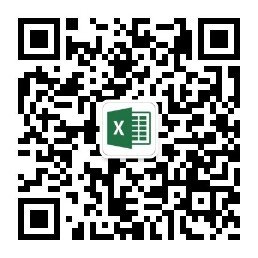
今日头条


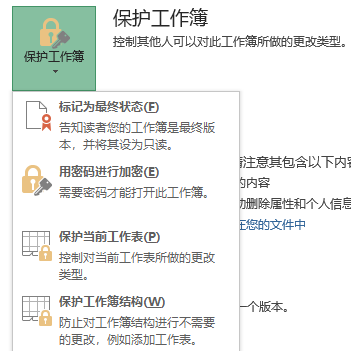

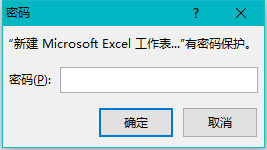

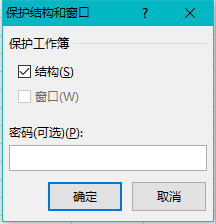


发表评论: